Tabloya naverokê
Di vê gotarê de, em ê fêr bibin ku bi formulê ve cîhên di excelê de jêbirin. Dema ku em hewl didin ku di pelgeya xebatê ya excel de her formulek bicîh bikin, cîh gelek pirsgirêkan diafirînin. Carinan, gava ku em daneyan kopî dikin û di pelgeya xweya excelê de pêve dikin, dibe ku cîhên zêde bi nezanî çêbibin. Ew dikare encamên nerast an xeletî çêbike. Niha em ê hin rêbazan nîşan bidin ku ji bo derbaskirina vê pirsgirêkê.
Pirtûka Pratîkê dakêşin
Pirtûka pratîkê dakêşin.
Bi Formula Cihanan Rakin .xlsm
5 Awayên Rakirina Cihan bi Formula Excel
1. Bikaranîna Formula Trim ji bo Rakirina Cihan di Excel de
Excel xwedan formulek çêkirî ye ku mekanan ji nivîsan radike. Ew formula Trim e. Ji bo ravekirina vê rêbazê em ê danehevek du stûnan bikar bînin. Ev in Karmend & Nimreya Nasnameyê . Em ê di vê gotarê de di hemî rêbazan de heman databasê bikar bînin.
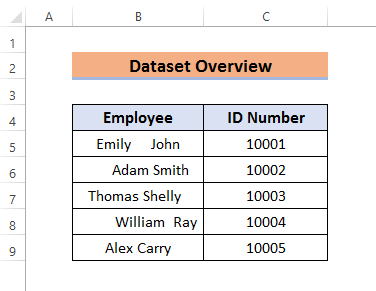
Gavên jêrîn bişopînin ku hûn vê rêbazê hîn bibin.
GAVAN:
- Di destpêkê de, divê em stûnek alîkar ava bikin. Me navê wê li databasa xwe da ' TRIM '.
- Niha, Cell D5 hilbijêrin û di stûna alîkar de formula binivîsin.
=TRIM(B5) 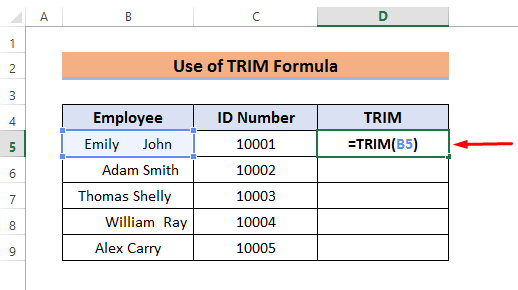
Li vir, piştî nivîsandina fonksiyonê, divê em şaneyê ji cihê ku divê em valahiyan jê bikin hilbijêrin.
- Piştre, bikirtînin Enter ji bo dîtina encamê.
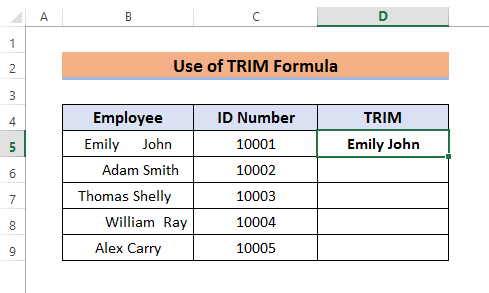
- Piştre, Desteya Dagirtina Bikar bînin ji bo dîtina encamên di hemûşaneyan.
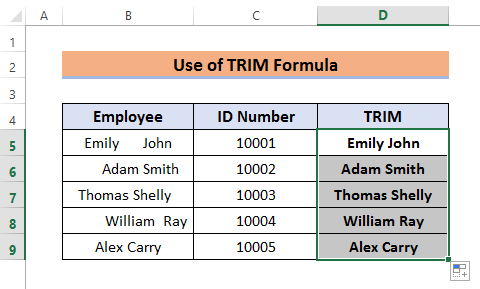
- Piştî wê, Cell D5 hilbijêrin û wê kopî bikin.
- Niha, tenê pêve bikin. nirxa di Hêleya B5 de.
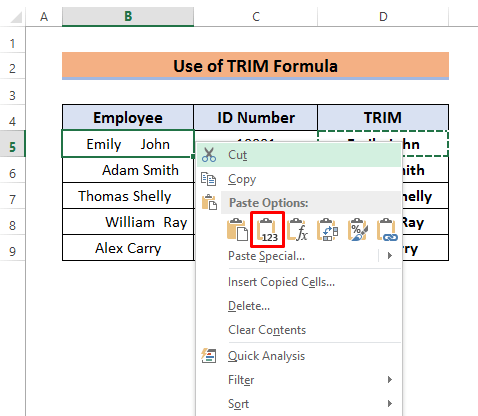
- Di dawiyê de, piştî ku 'Kopîkirin & Di hemî hucreyan de ' bixin, stûna arîkar jêbirin.
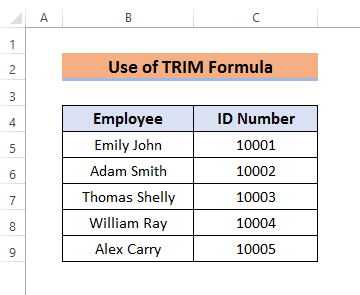
Zêdetir Bixwînin: Meriv çawa Cihan li Excel-ê Rake: Bi Formula, VBA & amp ; Query Power
2. Bi Bikaranîna Fonksiyona Excel SUBSTITUTE Hemî Cihan Rake
Em dikarin bi alîkariya Fonksiyon Cîgir jî cihan jêbikin. Ew ê hemû cihan ji şaneya xwestî rake.
Ji bo ku bêtir zanibin, bala xwe bidin gavan.
GAV:
- Pêşîn, Stûna Alîkar ava bikin & amp; formulê binivîsin.
=SUBSTITUTE(B5,“ ”,“”) 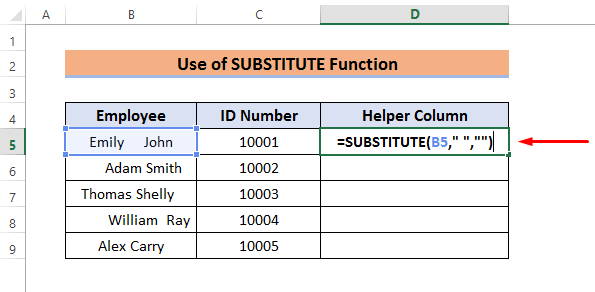
Li vir, ev formula dê cîhên (argumana duyemîn) bi rêzika vala biguherîne. (argumana sêyem).
- Ya duyemîn, pêl Enter bike ji bo dîtina encamê.
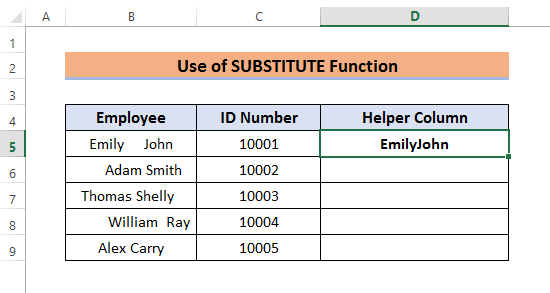
- Naha, Destana Dagirtin bikar bînin da ku encaman di Stûna Alîkar de bibînin.
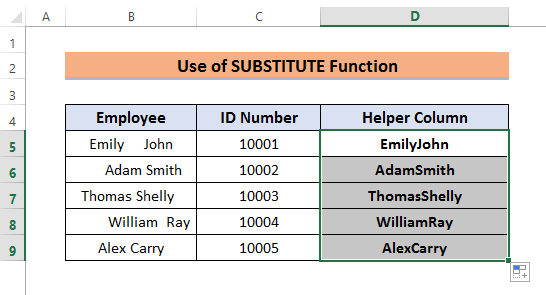
Li vir, em dikarin li wir bibînin di navbera nav û paşnavê karmendan de valahî tune. Bê guman em dikarin vê pirsgirêkê bi karanîna fonksiyona TRIM ya di destpêka fonksiyona SUBSTITUTE de rast bikin.
- Formulê têxe Cell D5 .
=TRIM(SUBSTITUTE(B5,CHAR(160),CHAR(32))) 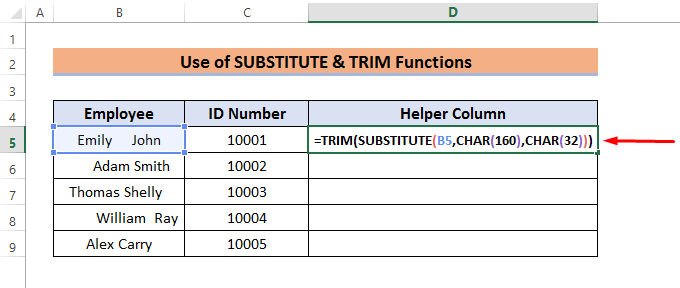
Li vir, fonksiyona SUBSTITUTE dikeve şûna neşikandinê. mekan, CHAR(160) bi ciyên normal, ÇAR(32) . Fonksîyona TRIM li vir cihên zêde radike. Divê em wê li ber fonksiyona SUBSTITUTE zêde bikin.
- Lêxin Enter ji bo dîtina encamê.
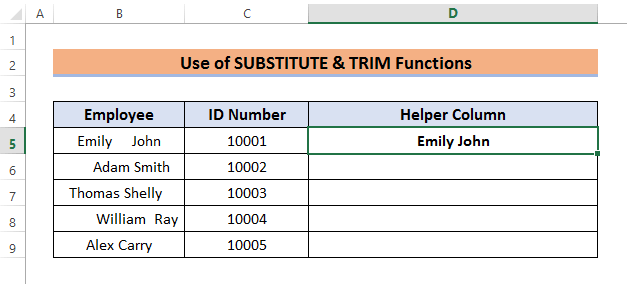
- Di dawiyê de, ji bo şaneyên mayî Dîgira dagirtin bikar bînin.
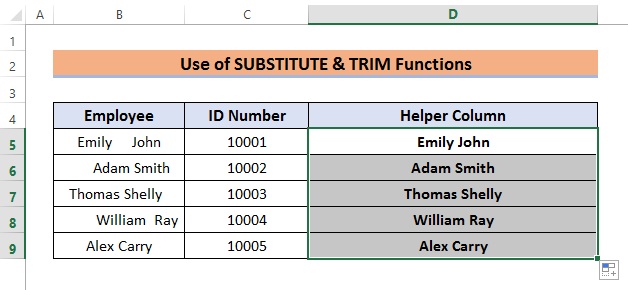
3. Formula Excel ya bi Fonksiyona MID-ê ji bo Rakirina Cihên Pêşeng
Fonksiyon MID alîkariya me dike ku em cîhên pêşeng ji şaneyek derxînin . Cihên zêde yên di navbera nivîsan de ji holê ranake. Em ê dîsa daneheva berê bikar bînin.
Gavên jêrîn bişopînin da ku hûn vê rêbazê bizanibin.
GAV:
- Afirandinek Di destpêkê de Stûna Alîkar .
- Niha, formula li Cel D5 binivîsin.
=MID(B5,FIND(MID(TRIM(B5),1,1),B5),LEN(B5)) 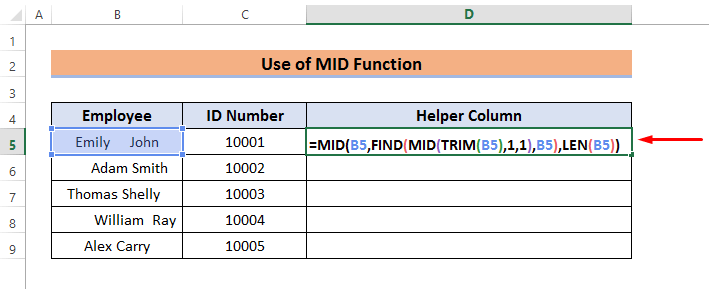
Ev formula dê pêşî nivîsê û dirêjahiya wê bibîne. Fonksiyona FIND dê cihê rêzika nivîsê wekî jimare vegerîne û fonksiyona LEN dê dirêjahiya Haneya B5 bijmêre. Dûv re, ew ê cîhên sereke ji nivîsê bibire.
- Piştre, pêl Enter bike . Hûn dikarin di Cel D5 de bibînin ku cîhê pêşeng tune. Lê di navbera nivîsan de valahiyên wê hene.
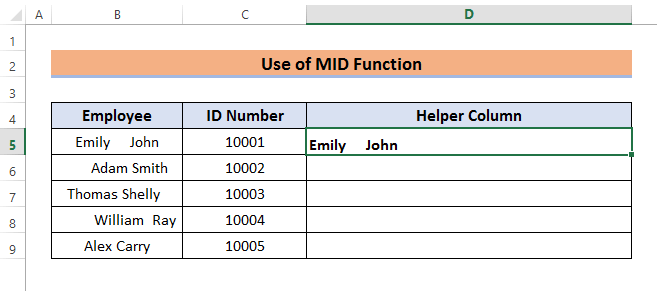
- Di dawiyê de, Desteya dagirtina xwarê kaş bikin da ku encaman di Alîkar de bibînin. Stûn .
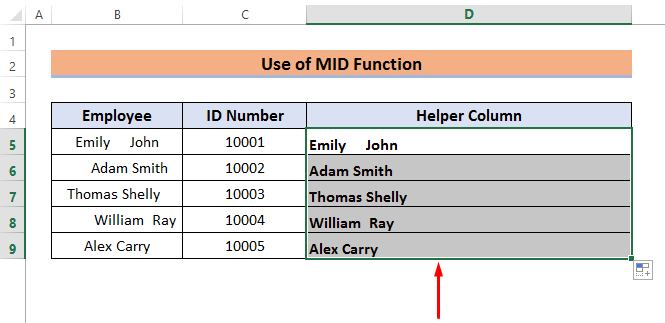
Xwendinên Bi heman rengî
- Meriv Çawa Cihên Di Hucreyekê de Rake di Excel de (5 Rêbaz)
- Cihê li Excel Beriya Jimaran Rake (3Rêbaz)
- Meriv çawa Cihên Vala li Excel Rake (7 Rêbaz)
- Meriv çawa Cihê li Excel piştî Nivîsarê Rake (6 awayên bilez)
4. Ji bo Rakirina Cihên Zêde di Excel de VBA-yê bi kar bînin
VBA di heman demê de fersendê dide me ku em di excel de cîhên zêde ji holê rakin . Ew dikare ji destpêkê û hem jî ji dawiyê ve cîhan rake. Lê ew ê nikaribe valahiya di navbera nivîsan de rake.
Gavên vê teknîkê bişopînin.
GAV:
- Di cihê yekem, herin tabloya Pêşdebir û Visual Basic hilbijêrin.

- Piştre, biçin têxe pencereya Visual Basic û paşê Modûl hilbijêre.
- Kodê di Modulê de binivîse û hilîne .
8598
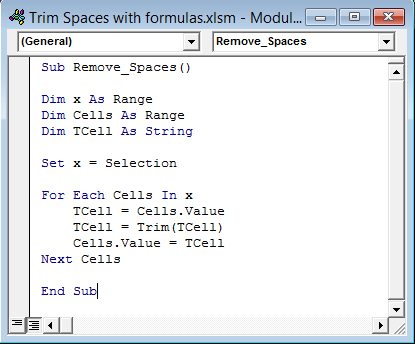
- Piştî wê, rêza şaneyên ku hûn dixwazin lê bicîh bikin hilbijêrin VBA Li vir, me hilbijartiye Haneya B5 ji bo Haneya B9 .
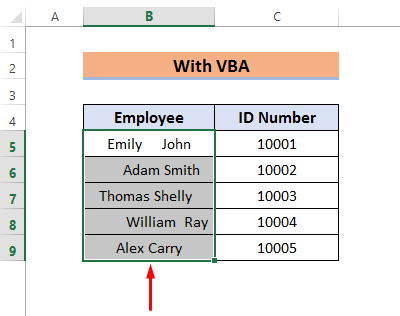
- Piştre, Makroyan ji Pêşdebir.

- Wekî din, Run ji Makroyê hilbijêre.
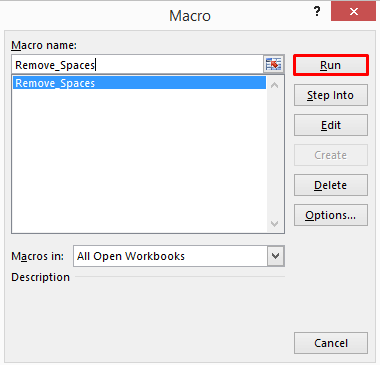
- Di dawiyê de, hûn ê encamên mîna wêneya jêrîn bibînin. Ji bo Jêbirina Cihên Di navbera Jimaran de Formula Excel têxe
Carinan, pêdivî ye ku em cîhên di navbera hejmaran de paqij bikin. Di vê beşê de, em ê nîşan bidin ka em çawa dikarin cîhên di navbera hejmaran de rakin. Em ê heman databasê li vir bikar bînin. Lê, em ê di Nimreya Nasnameyê de cîh hebinstûna vê carê.
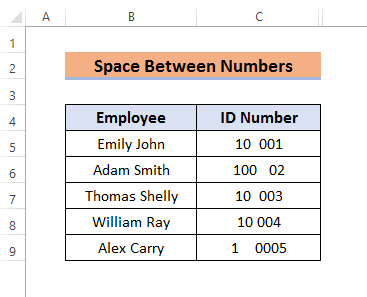
Gavên jêrîn bişopînin.
GAV:
- Pêşî, biafirîne stûnek zêde. Stûna Alîkar li vir stûna zêde ye.
- Ya duyemîn jî, Cel D5 hilbijêre û formula binivîse.
=SUBSTITUTE(C5," ","")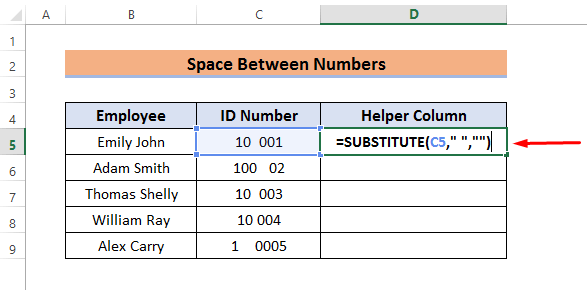
- Ya sêyem, pêl Enter bike û Dîgira dagirtina di Stûna Alîkarî de
.
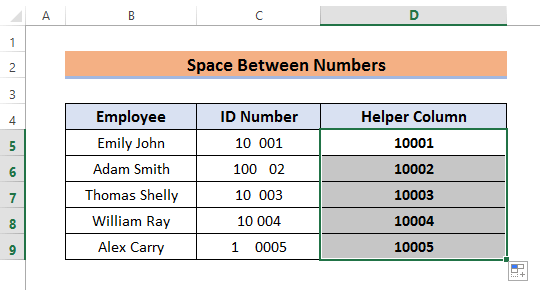
- Wekî din, hûn dikarin bi 'Find & Biguherîne' Rêjeya şaneyan ji cihê ku hûn dixwazin cihê jê derxin hilbijêrin.
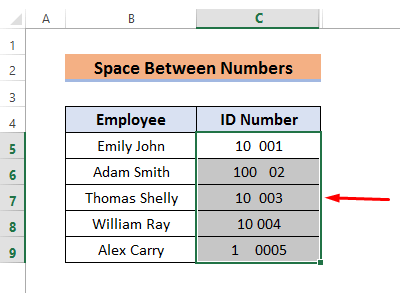
- Piştre, pêl Ctrl + H ji klavyeyê. Dê paceya 'Find And Replace' derkeve holê.
- Bişkojka Spacebar di beşa 'Çi Bibîne' de bitikîne û <6 bihêle>'Biguherîne' beşa vala.
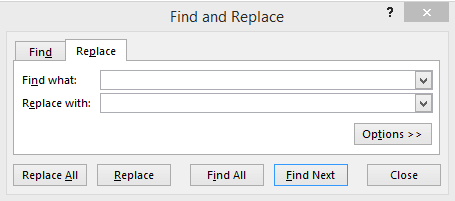
- Di dawiyê de, Biguherîne hilbijêre ku encaman bibînin.
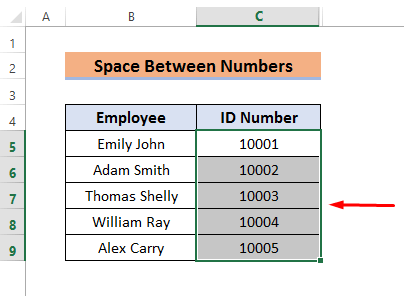
Zêdetir Bixwîne: Meriv Çawa Cihê Piştî Hejmarê li Excel Rake (6 Rêyên Hêsan)
Tiştên Bîranîn
Me li ser çawaniya qutkirina cihan di excel de hin rêbazên hêsan nîqaş kir. Dema ku em van rêbazan bikar tînin tiştek girîng heye ku em ji bîr nekin. Divê em di destpêkê de ji bo Rêbaz-1,2 & 3 stûneke zêde çêbikin. Piştî pêkanîna gavan, pêdivî ye ku em daneyên sereke bi daneyên qutkirî veguherînin. Em dikarin vê yekê bi karanîna Copy & Paste . Piştrast bike ku hûn tenê nirxan bixin. Ev prosedur tê nîşandan Rêbaz-1 .
Encam
Me 5 rêbaz ji bo jêbirina cihan ji pelgeya xebatê ya excelê vedibêje. Ev bi gelemperî rêbazên formula-based in. Her weha hûn dikarin 'Bibînin & amp; Biguherîne' vebijêrka ku di rêbaza paşîn de tê nîqaş kirin. Wekî din, ez hêvî dikim ku ev rêbaz dê ji we re bibin alîkar ku hûn pirsgirêka xwe bi tevahî çareser bikin. Herî dawî, ger pirs û pêşniyarên we hebin, xwe li jêr şîrove bikin.

